HELLO,大家好,我是帮帮 。今天有热心粉丝提问,问我昨天学的横竖混排添加页码,如果按照教学,打印出来,装订成册横版的页码不是到边上去了吗?这样的设置很不科学,今天帮帮再给大家补一课,如何横竖页码统一制式,便于成册 。大家请看下图,这就是小伙伴想要的页码效果 。

我们先保证页面设置中,页边距一致 。不然你横版文稿竖版装订,页码的位置会有点差异 。
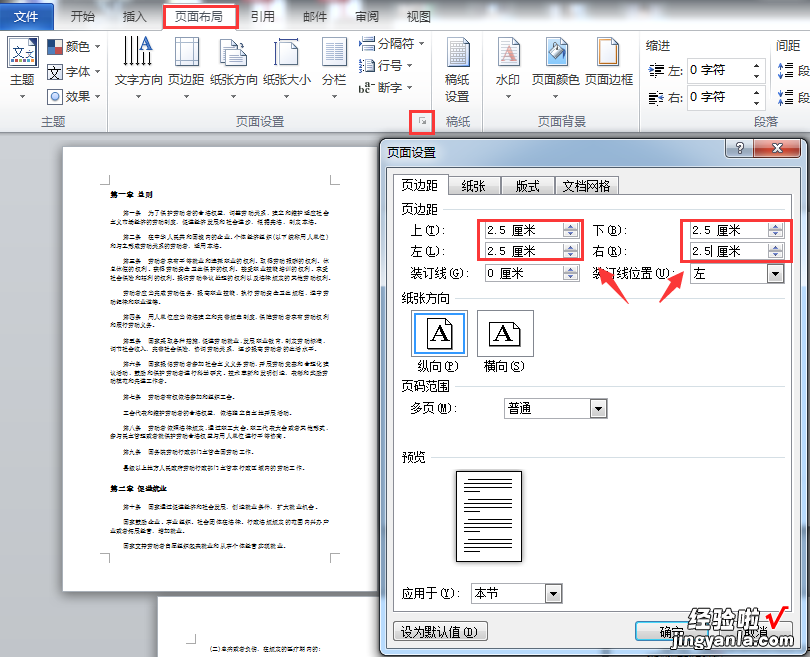
还是昨天教的,统一插入页码,页面底部,数字1,这样所有的文档页自动添加1,2,3 。
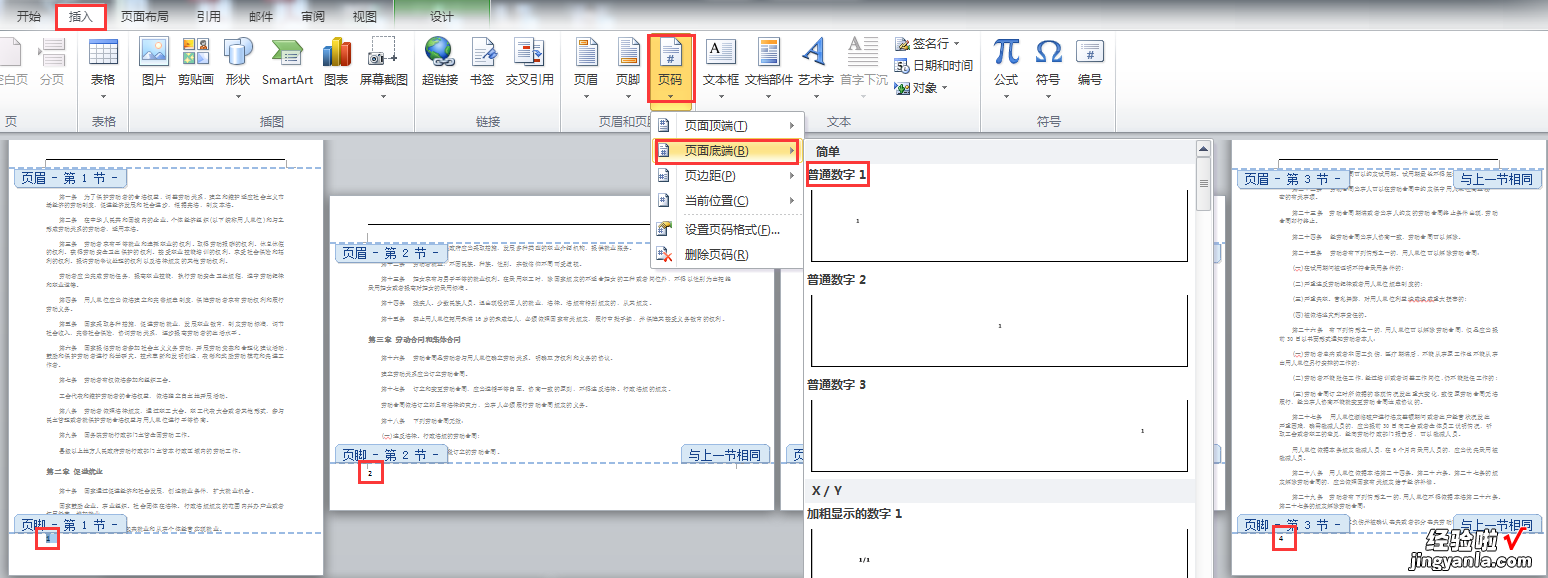
选中其中一个页码 , CTRL E的组合键,居中对齐 。

这里补充一个知识点【删除页眉横线】 。右键其中一个页眉,选择样式,清除格式 。
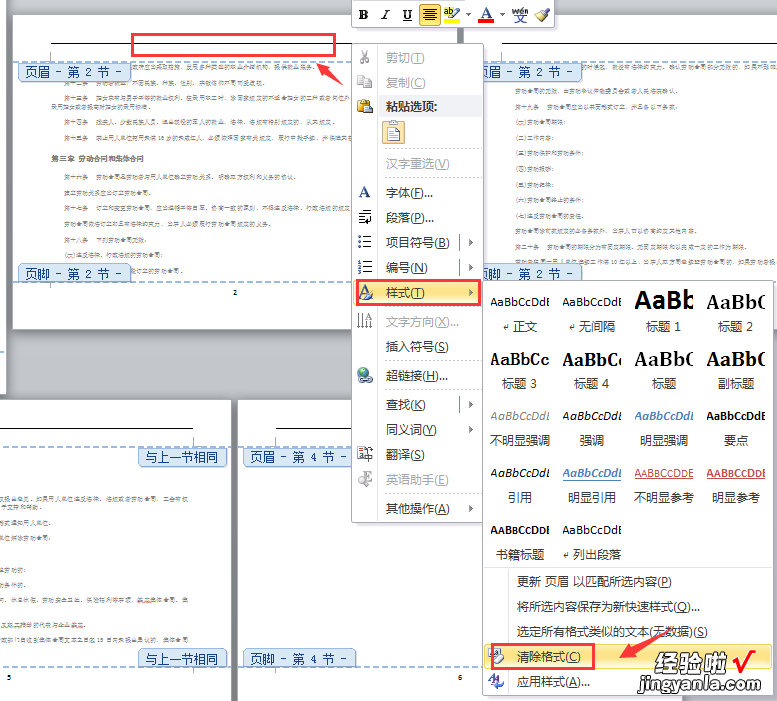
这里就是难点,大家一定要理解 。横竖混排的原理是因为我们添加了“分节符” , 分节符的作用就表示从分节页开始,可重新进行页面设置,不会影响整篇文档 。但是在页码设置中,就存在一定的连贯性,比如说你添加页码1,后面文档自动出现2,3,4……,为了打破这种连贯性(横竖页码位置不统一),必须要取消“连接到前一条页眉/页脚”,否则无法实现我们的目的 。这样做也很机械,没办法 。我们一节一节的做,取消页眉/页脚的链接,将功能键点到白色非激活状态 。

大家看,这就是我们第2节处理的结果,页眉/页脚的“链接”被取消,功能键处于白色(激活状态是黄色) 。
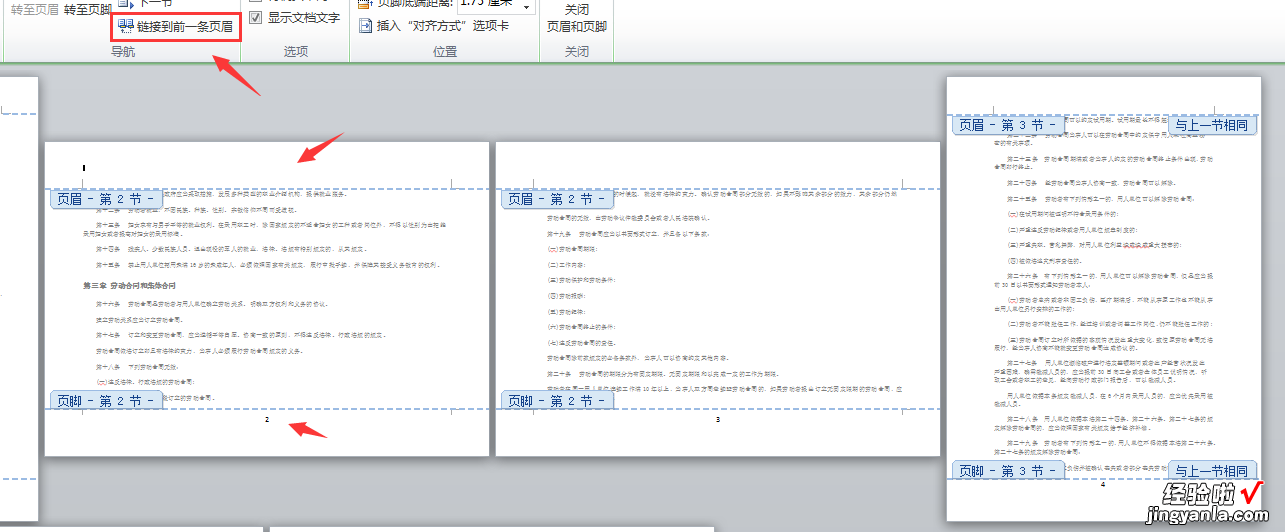
选择第2节的页码,按DELETE删除键,横版的2 , 3页,页码就会自动消失 。

点击第二页的页脚,插入页码,选择页边距菜单中的普通数字——大型(左侧) 。
大家看2,3页的页码自动跑到左侧居中的位置去了 。同理 , 我们需要手动插入5,6页第4节的页码 。
【word横竖混排页码设置进阶版,竖在下横在左,装订打印更轻松】
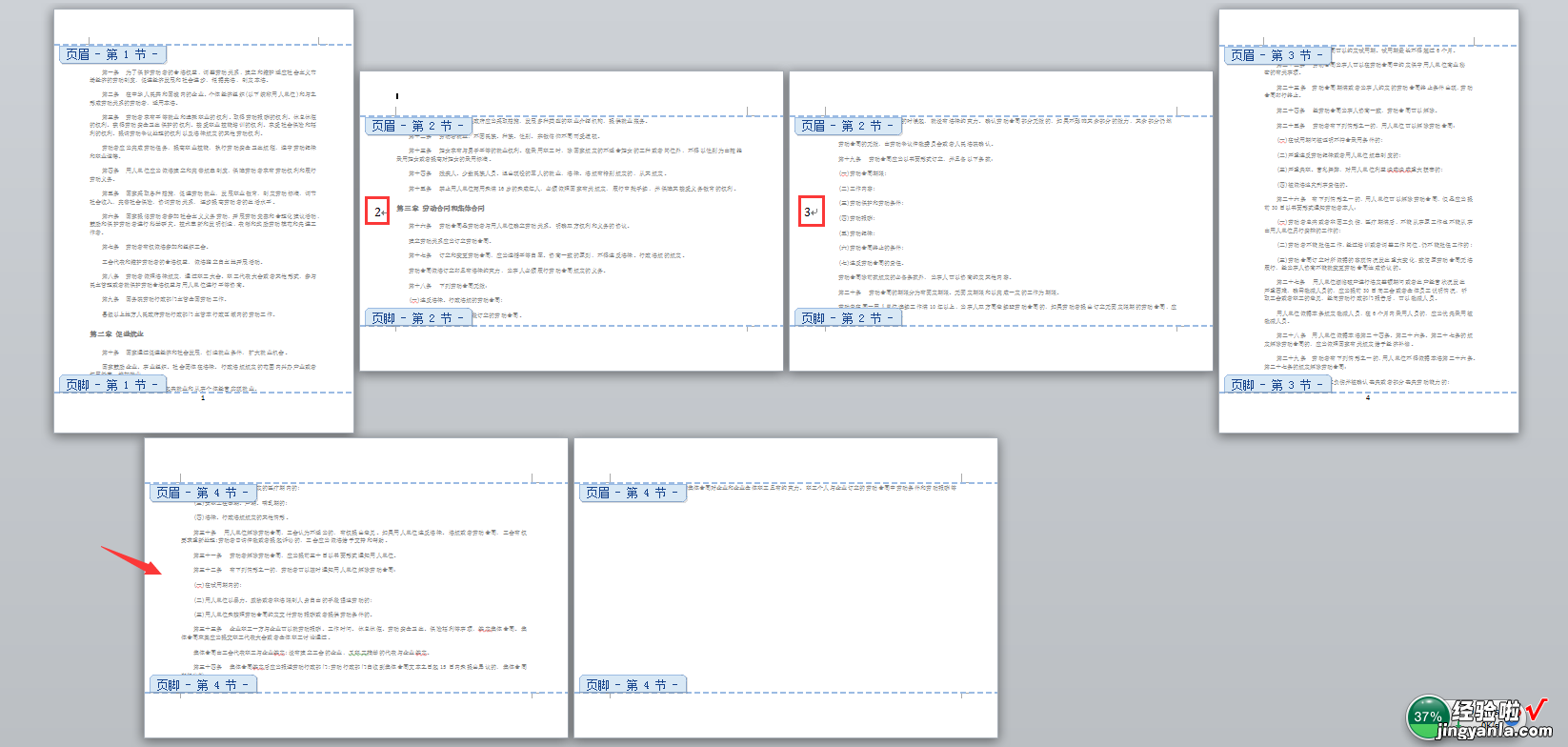
考虑到横版竖装订,页码的字体方向也得改一改 。选择横版的页码,点击格式,选择字体方向 , 点击将所有文字旋转90 。
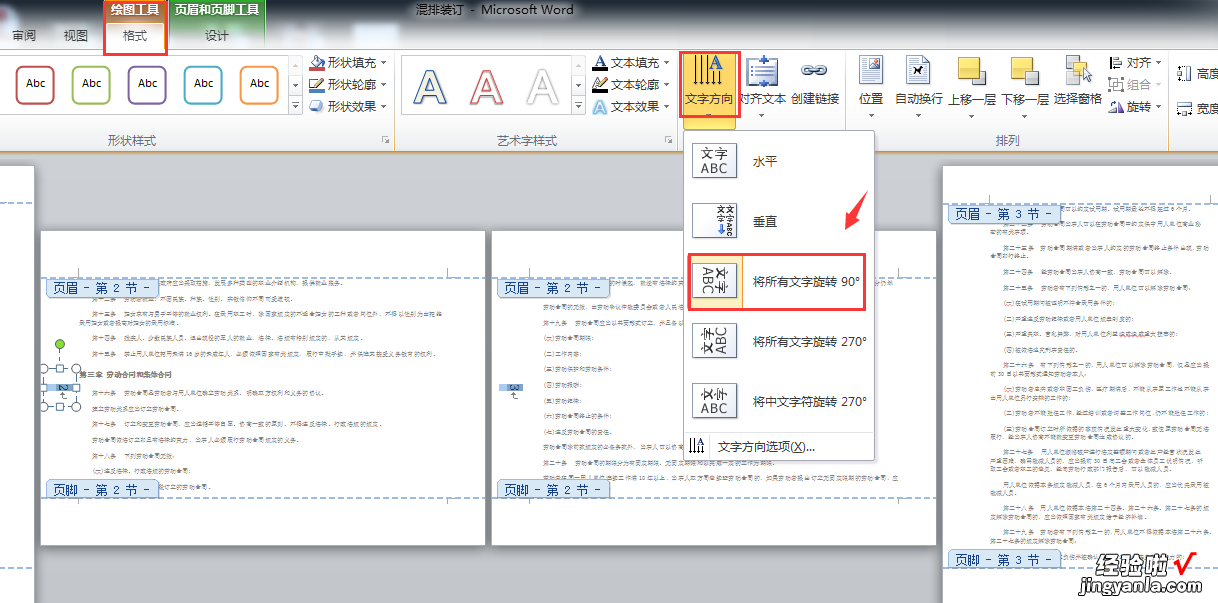
然后我们将页码的字体大小统一一下,就可以实现我们的横竖混排,装订成册 , 页码统一 。

但是!帮帮想告诉这位小伙伴,这样做非常不科学 。虽然能实现目的 , 但工作量异常大 。对于长文档的横竖混排,大家要掌握一定的排版技巧 。
一般文档混排,横版的内容一般是图形,图片等,这种类型的页面,不用设置页码 。后面出现的竖版,简单的”续前节”就能接上页码 。要么就是在文档最后添加附件,引导读者观看 。
问题解决了!大家要学习的是一种方法,掌握页眉/页脚的设置逻辑 , 理解“分节符“的用处,才能帮我们解决日常难题 。
【如果大家喜欢帮帮,请点击文章末尾的了解更多或推广广告,在里面找到并关注我,我给表亲们准备了更多更实用的办公软件技巧 , 洪荒彩蛋等你来拿喔^^】给你们一个巨型么么哒 。
